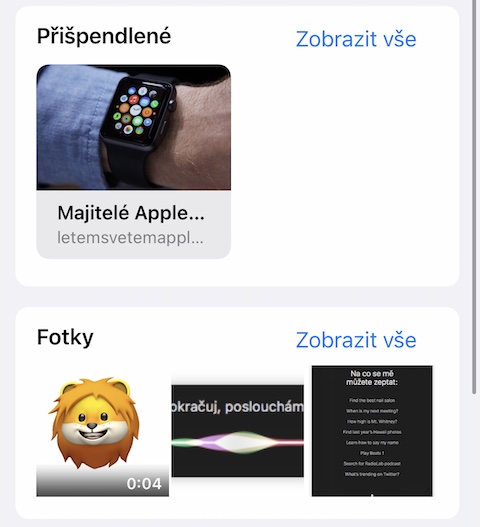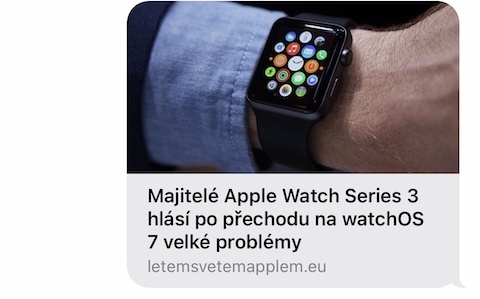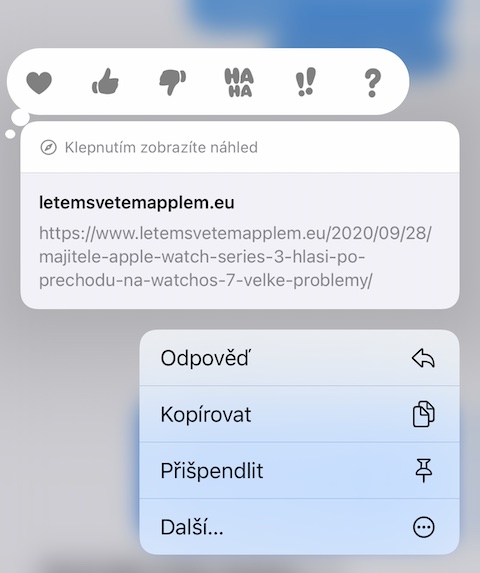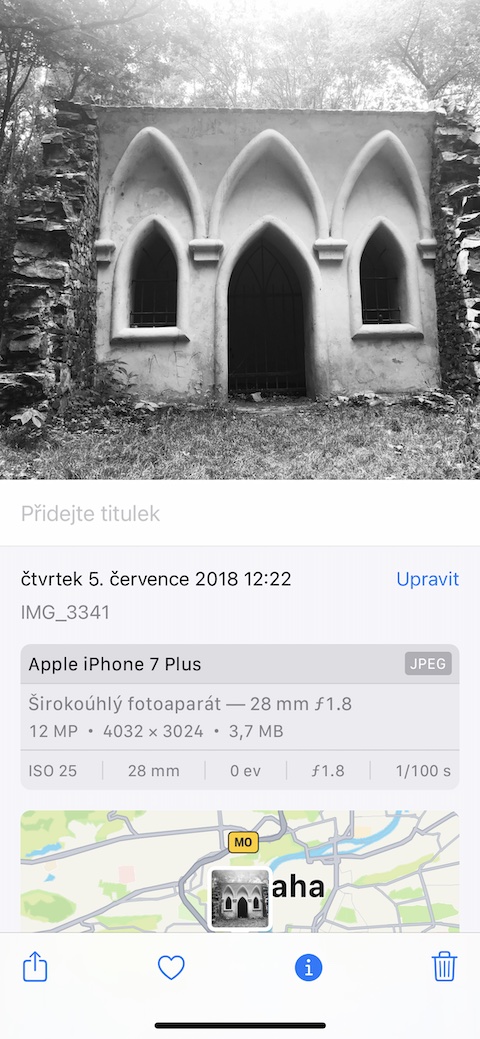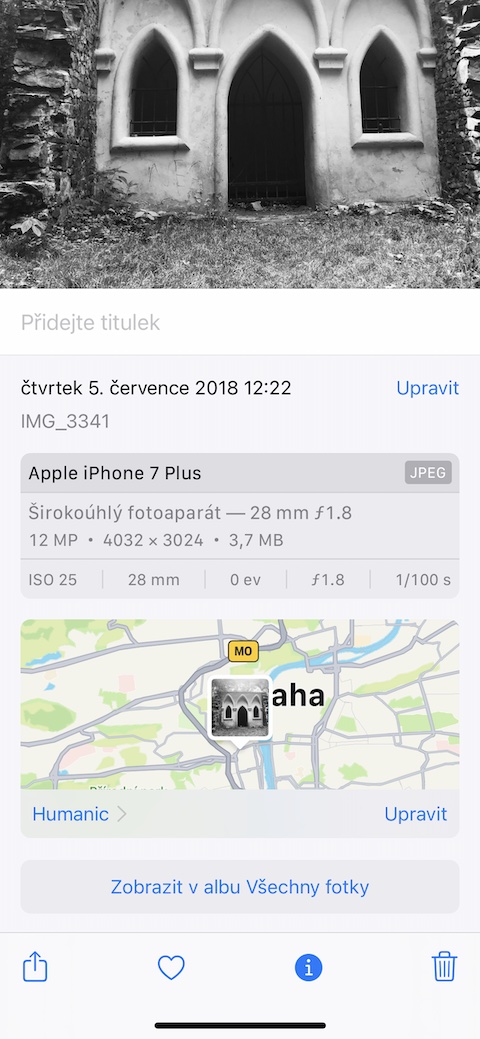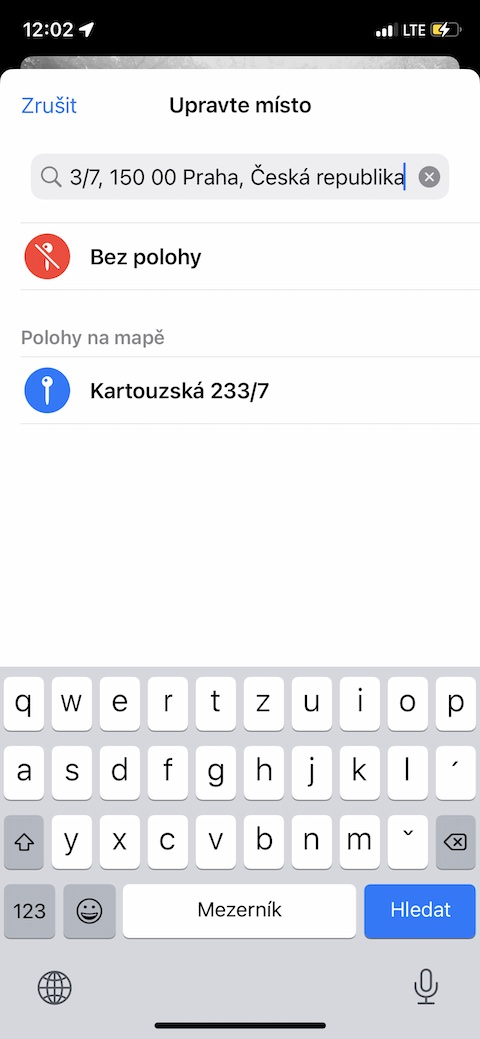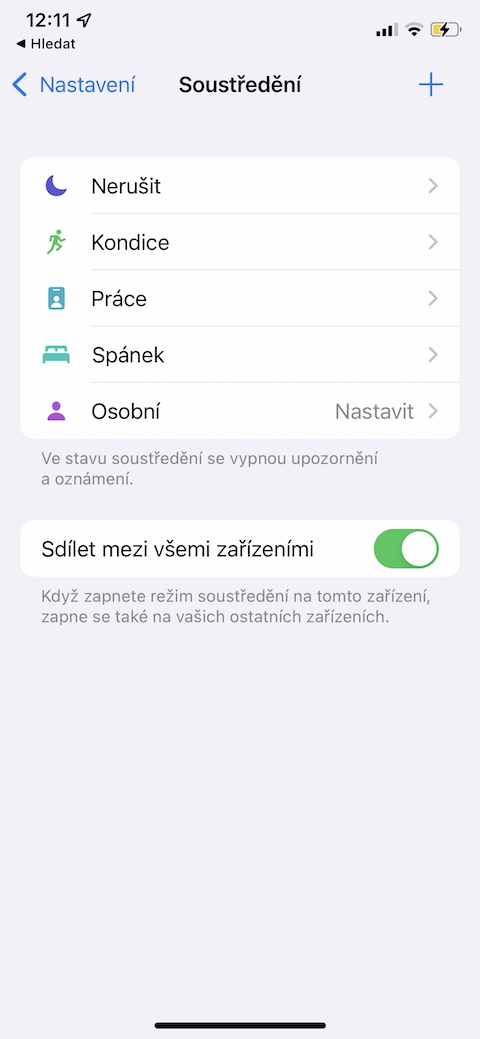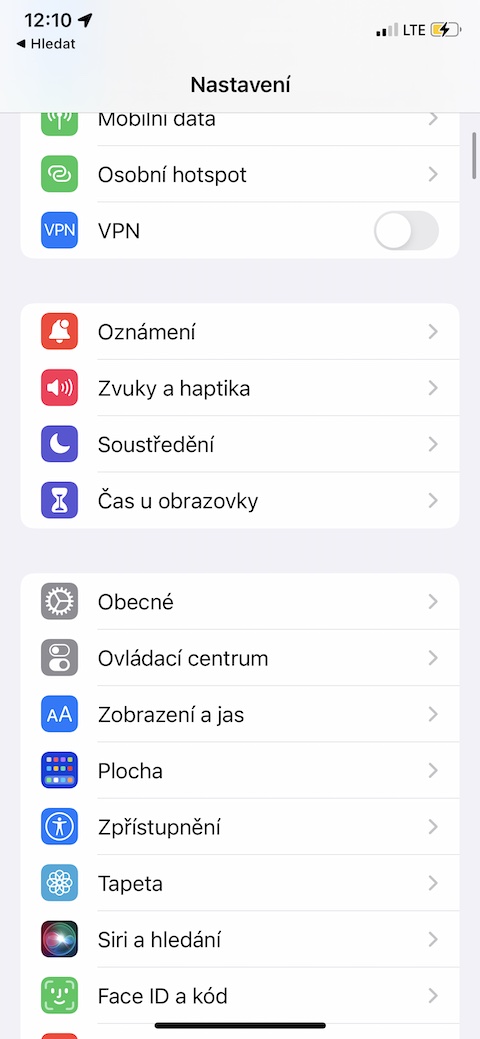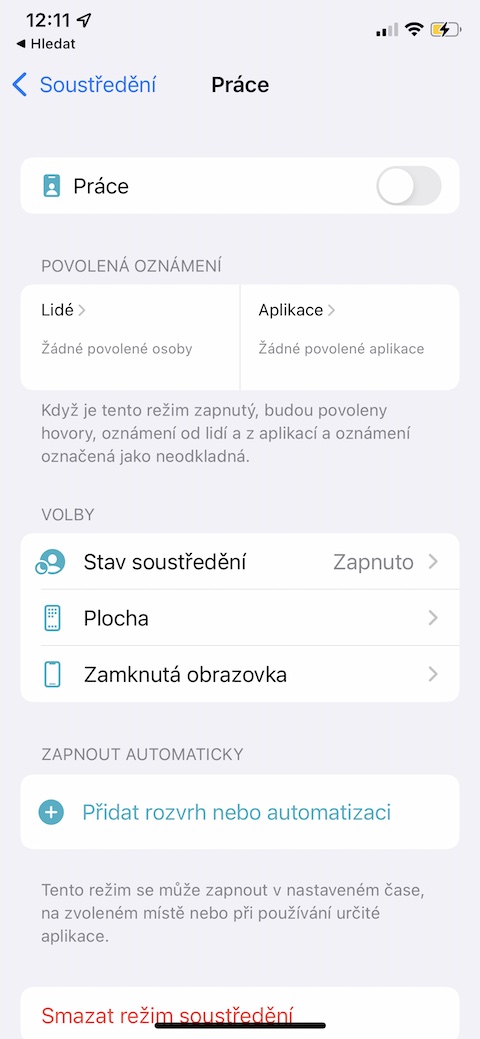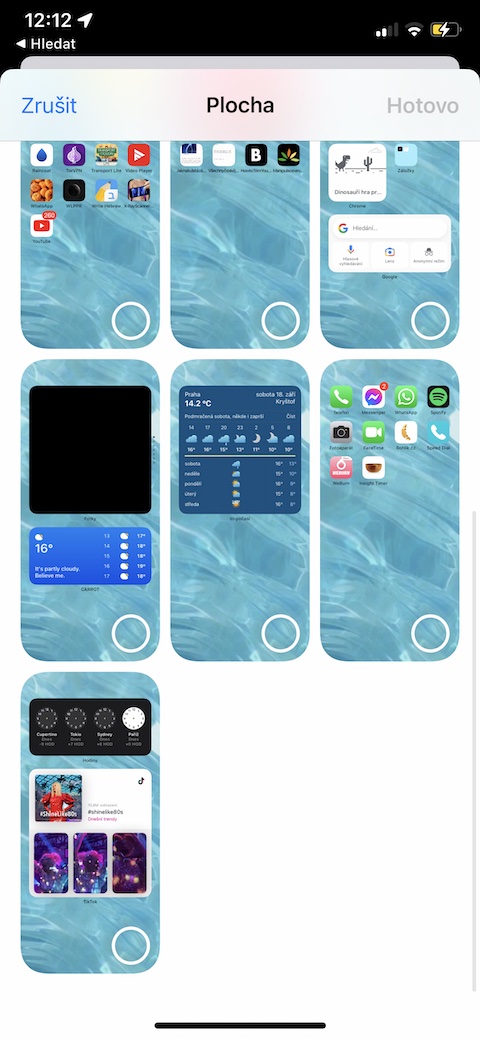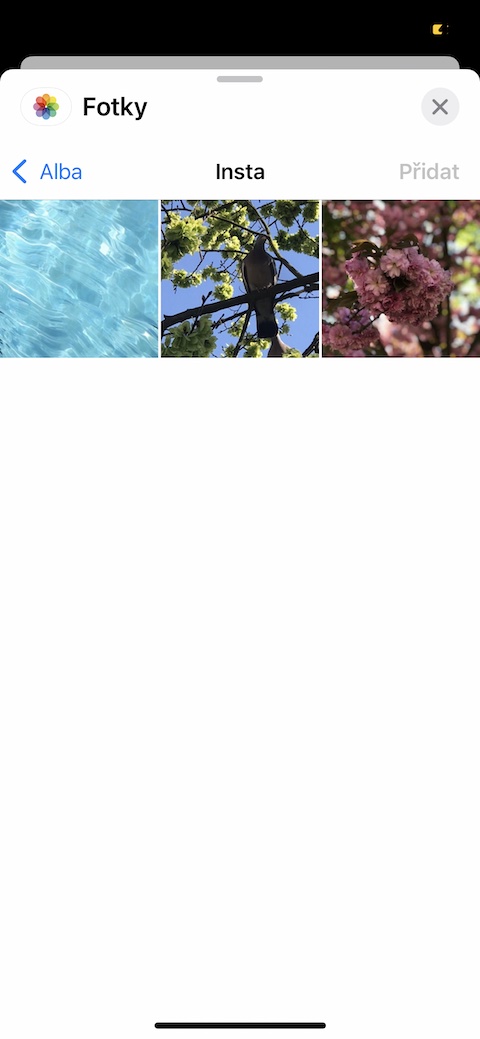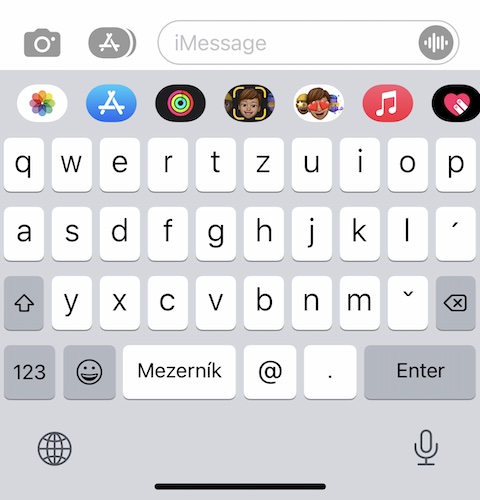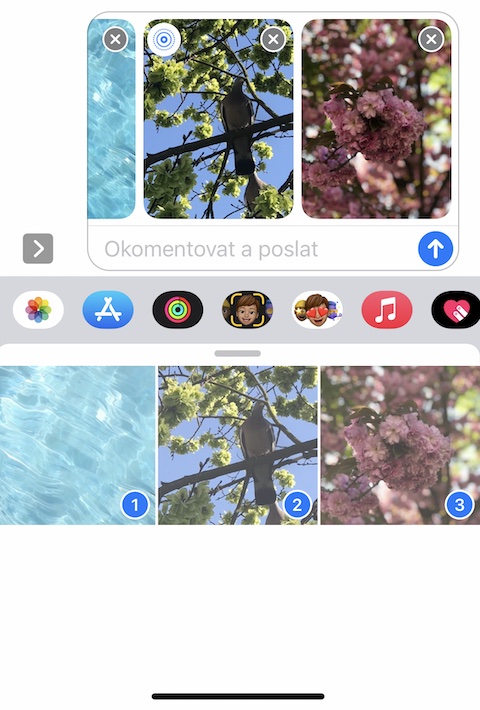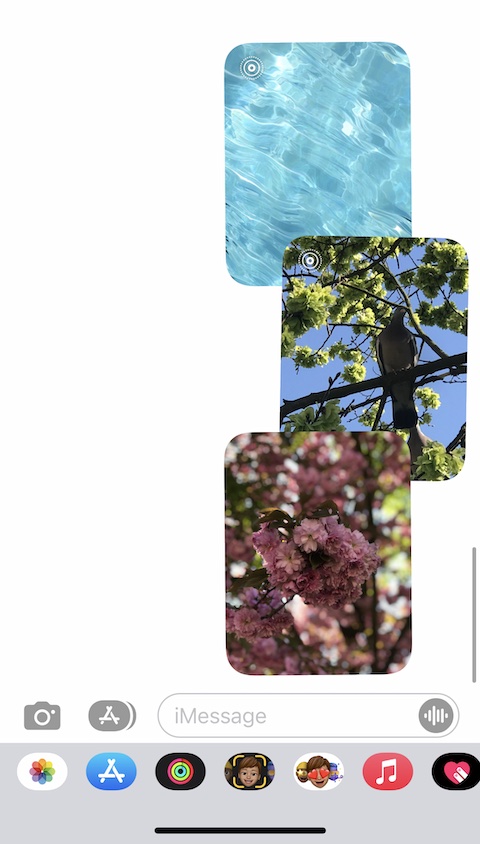အခြားအရာများအပြင် ယနေ့သည် သတင်းများနှင့် တိုးတက်မှုများစွာဖြင့် Apple မှ တရားဝင်ဗားရှင်းအသစ်များ ထွက်ရှိသည့်နေ့လည်းဖြစ်သည်။ အကယ်၍ သင်သည် iOS 15 အသစ်ကို သင့် iOS စက်ပစ္စည်းတွင် ထည့်သွင်းတော့မည်ဆိုပါက၊ ၎င်းကို အောင်မြင်စွာ ထည့်သွင်းပြီးနောက် ချက်ချင်းဆိုသလို ကျွန်ုပ်တို့၏ ယနေ့အသုတ် အကြံပြုချက်များနှင့် လှည့်ကွက်ငါးခုကို စမ်းသုံးကြည့်နိုင်သည်၊ ၎င်းသည် ကျိန်းသေထိုက်တန်ပါသည်။
အဲဒါဖြစ်နိုင်တယ်။ မင်းကို စိတ်ဝင်စားတယ်။

Apple မဟုတ်သောအသုံးပြုသူများနှင့်အတူ FaceTime
iOS 15 လည်ပတ်မှုစနစ်မှ ယူဆောင်လာသော သတင်းများတွင် Apple စက်မပိုင်ဆိုင်သူများနှင့် FaceTime ဖုန်းခေါ်ဆိုမှုများကို ကိုင်ဆောင်နိုင်သည့် စွမ်းရည်လည်း ပါဝင်သည်။ လုံလောက်သော မူရင်း FaceTim အပလီကေးရှင်းကိုဖွင့်ပါ။ကိုနှိပ်ပါ။ လင့်ခ်တစ်ခု ဖန်တီးပါ။. ဖန်တီးထားသော အဖွဲ့စကားဝိုင်းကို အမည်ပေးပြီး လင့်ခ်ကို ပုံမှန်နည်းလမ်းများဖြင့် မျှဝေလိုက်ပါ။
မက်ဆေ့ဂျ်များနှင့် လင့်ခ်များကို ပင်ထိုးခြင်း။
မက်ဆေ့ချ်တစ်ခုတွင် စိတ်ဝင်စားစရာကောင်းသောလင့်ခ် သို့မဟုတ် ဓာတ်ပုံတစ်ပုံကို လက်ခံရရှိခဲ့သည်မှာ သေချာပေါက်ဖြစ်ခဲ့သည်၊ သို့သော် ထိုအချိန်တွင် သင်သည် အကြောင်းအရာကိုဖွင့်၍ ၎င်းနှင့်ကောင်းစွာလုပ်ဆောင်နိုင်ခြင်းမရှိပေ။ iOS 15 တွင်၊ သင်သည် နောက်ဆုံးတွင် ဤအကြောင်းအရာကို ပင်ထိုးရန် စွမ်းရည်ကို ရရှိထားသောကြောင့် သင်သည် အချိန်ရသည့်အခါ ၎င်းကို လျင်မြန်လွယ်ကူစွာ အသုံးပြုနိုင်သည်။ အကြောင်းအရာကို အကြာကြီးနှိပ်ပါ။pin နှင့် v မီနူး ကိုနှိပ်ပါ။ တံ. တို့ခြင်းဖြင့် သင်သည် ပင်ထိုးထားသော အကြောင်းအရာသို့ ပြန်သွားနိုင်ပါသည်။ ဆက်သွယ်ရန်အမည် နှင့် tab တွင် သင်သည် ကဏ္ဍကို ဦးတည်သည်။ ပင်ထိုးထားသည်။.
ဓာတ်ပုံများအကြောင်းအသေးစိတ်
iOS 15 လည်ပတ်မှုစနစ်တွင်၊ သင့် iPhone ၏ ဓာတ်ပုံပြခန်းတွင် ဓာတ်ပုံများအကြောင်း ပိုမိုပြည့်စုံသော အချက်အလက်များစွာကိုလည်း သင်တွေ့လိမ့်မည်။ ဤတွင်၊ ဤဒေတာကိုရှာဖွေရန်လုပ်ထုံးလုပ်နည်းသည်အလွန်ရိုးရှင်းသည် - သင်လုပ်ရန်ဖြစ်သည်။ ရွေးချယ်ထားသောဓာတ်ပုံအောက်တွင် ကိုနှိပ်ပါ။ ⓘ ထို့နောက် အချက်အလက်အားလုံးကို ကြည့်ရှုနိုင်သည် သို့မဟုတ် လိုအပ်သလို တည်းဖြတ်နိုင်သည်။
ဒက်စ်တော့ စာမျက်နှာများကို စိတ်ကြိုက်ပြင်ဆင်ပါ။
iOS 15 လည်ပတ်မှုစနစ်တွင် သတင်းများထဲတွင် Focus မုဒ်ဖြစ်သည်။ ဤမုဒ်အတွင်း၊ သင်သည် အသိပေးချက်များသာမက ဒက်စ်တော့စာမျက်နှာများကိုပါ စိတ်ကြိုက်ပြင်ဆင်နိုင်ပါသည်။ ဥပမာအားဖြင့်၊ သင်သည် အလုပ်တွင်အာရုံစိုက်ရန် သတ်မှတ်ထားပါက၊ ဤမုဒ်၏ကြာချိန်အတွက် လူမှုကွန်ရက်အပလီကေးရှင်းသင်္ကေတများပါသည့် ဒက်စ်တော့စာမျက်နှာများကို ပိတ်နိုင်သည်။ iPhone တွင် run ပါ။ ဆက်တင်များ -> အာရုံစူးစိုက်မှု. ကဏ္ဍတွင် သင်တည်းဖြတ်လိုသော မုဒ်ကို ရွေးပါ။ ရွေးကောက်ပွဲ ကိုနှိပ်ပါ။ အပြား၊ ပစ္စည်းကို အသက်သွင်းပါ။ ကိုယ်ပိုင်ဆိုဒ် အလိုရှိသော desktop စာမျက်နှာများကို ရွေးချယ်ပါ။
သတင်းများတွင် ဓာတ်ပုံတွဲများ
သင်သည် iOS 15 လည်ပတ်မှုစနစ်ဖြင့် သင့် iOS စက်ပစ္စည်းမှ ဓာတ်ပုံများစွာကို တစ်စုံတစ်ဦးထံ တစ်ပြိုင်နက် ပေးပို့ပါက၊ ၎င်းတို့သည် ၎င်းတို့၏ display ပေါ်တွင် များစွာ ပိုမိုကောင်းမွန်ပြီး ပိုမိုစွဲမက်ဖွယ်ပုံစံဖြင့် ပေါ်လာမည်ဖြစ်သည်။ ဒီအတွက် နောက်ထပ် ရှုပ်ထွေးတဲ့ အဆင့်တွေကို လုပ်ဖို့ မလိုအပ်ပါဘူး၊ လုပ်လိုက်ပါ။ ပူးတွဲပါဖိုင်များကို တိုင်ကြားပါ။ နှိပ်ပြီးနောက် upload တင်ပါ။ မူရင်းဓာတ်ပုံများအိုင်ကွန် လိုအပ်သောဓာတ်ပုံ။